Deprecated: Function create_function() is deprecated in /var/www/u0470207/data/www/livelenta.com/wp-content/plugins/wp-russian-typograph/wp-russian-typograph.php on line 456
Среди всех сервисов для бесплатных голосовых и видеозвонков и обмена сообщениями Viber занимает наиболее достойное место(Главный конкурент Viber — это WhatsApp). Быстрое соединение, качественная связь, неприхотливость к аппаратной платформе – все эти «плюсы» прочно завоевали почетное место в сердцах пользователей по всему миру благодаря надежной инфраструктуре и простоте использования сервиса. В Viber нет необходимости даже заводить базу контактов – приложение автоматически сканирует список телефонов из вашей адресной книги и определяет, у каких из владельцев уже установлена программа Viber на смартфоне. После быстрой регистрации все, что вам остается, — это вызвать нужного абонента и приступить к общению с ним. Сегодня мы детально обсудим, как пользоваться Viber’ом и какие настройки, позволяющие адаптировать программу под свои требования, скрыты в недрах сервиса.
Как мы уже писали, регистрация проходит быстро и эффективно. Достаточно лишь указать номер телефона и ответить на автоматический телефонный звонок для подтверждения своего номера. После этого вы указываете свое имя и фамилию и по желанию добавляете фотографию в качестве аватары. На этом регистрация оканчивается, теперь начинается самое интересное.
Как пользоваться Viber?
Основными в главной рабочей форме Viber’а являются три центральные вкладки – Чаты, Контакты и Вызовы. На первой из них вы можете посмотреть, с кем вы общались в последнее время. На вкладке Чаты сосредоточены все разговоры, которые вы осуществляли посредством Viber.
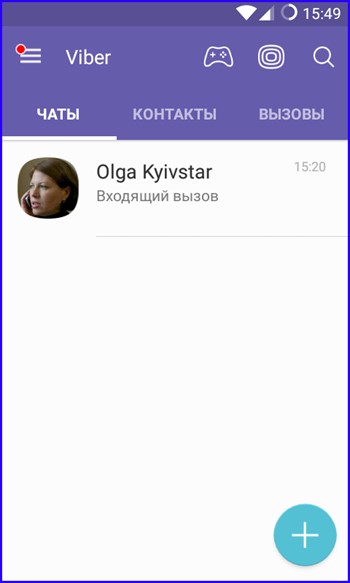
Аналогичным образом, вкладка Вызовы содержит список голосовых и видеозвонков, набираемых из программы. Стоит отметить, качество видеосвязи при наличии достаточно стабильного Wi-Fi-соединения весьма пристойное, если у вас хорошая HD-камера, то вы получите четкую, кристально чистую картинку без артефактов и цветовых бликов, а это уже говорит об ориентированности приложения на бизнес-сегмент.
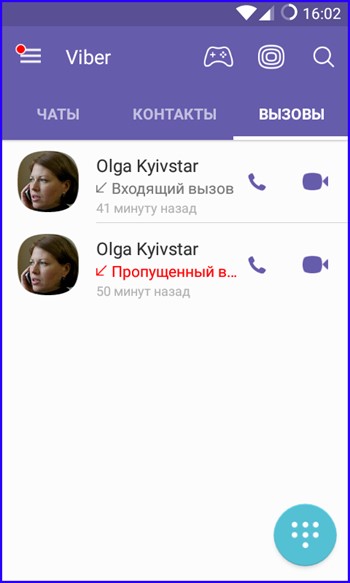
На средней вкладке «Контакты» вы можете увидеть полный перечень контактов из адресной книги. Если пользователь установил Viber на телефон и зарегистрировался, вы можете с ним связаться, выполнив аудиовызов или отправив текстовое сообщение. Те абоненты из базы, у которых Viber уже есть, помечены особым значком. Его вы уж точно не пропустите.
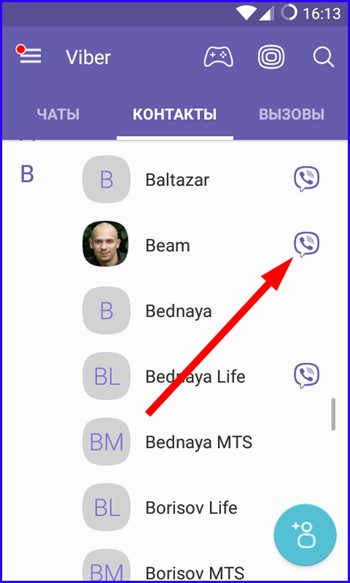
Разработчики остались верны модной в наше время тенденции оснащать свои сервисы массой дополнительных фишек. Одним из таких бонусов является раздел с играми. Чтобы перейти в него, нажмите на кнопку с геймпадом в верхней части рабочей формы.
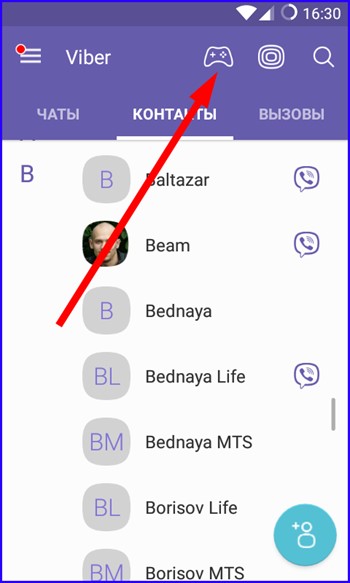
Все игры невероятно просто и незатейливы. Среди разновидностей в основном представлены карточные игры (вроде покера, блэкджека и пасьянса), всевозможные фермы и казуальные развлечения вроде Bejeweled и «собери-три-в-ряд». Впрочем, попадаются и стратегии с монетизацией и донатом, основанные на принципе “free-to-play”. Стоит сказать, скачивать игры приходится все из того же Play Market, поэтому принцип их распространения базируется на все той же модели, и запускать их приходится не из Viber’а, а из официального магазина Google (или Apple, если вы пользуетесь Viber’ом на iPhone). Тем не менее, ассортимент игр довольно велик, и каждый найдет здесь что-нибудь для себя.
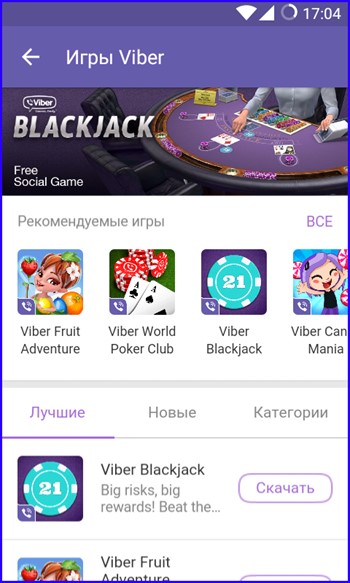
В качестве дополнительного функционала в системе также представлены паблик-чаты. Это открытые площадки для коммуникации на выбранную тематику, на обновления которых вы можете подписаться и вступить в дискуссию в любой удобный момент.
Чтобы перейти в раздел управления паблик-чатами, нажмите на соответствующую кнопку в верхней части основной рабочей формы.
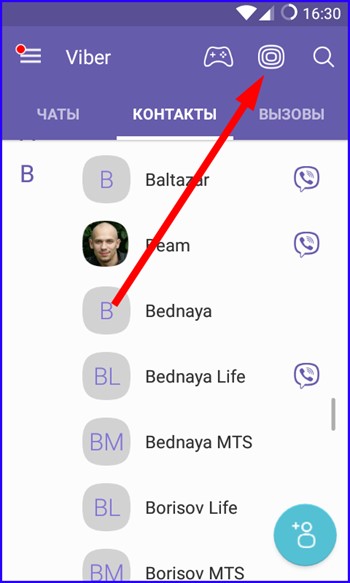
Открывается форма подписок на паблик-чаты. Разумеется, при первом входе здесь ничего нету, поскольку мы еще ни на что не подписались. Нажимаем кнопку «Найти другие паблик-чаты».
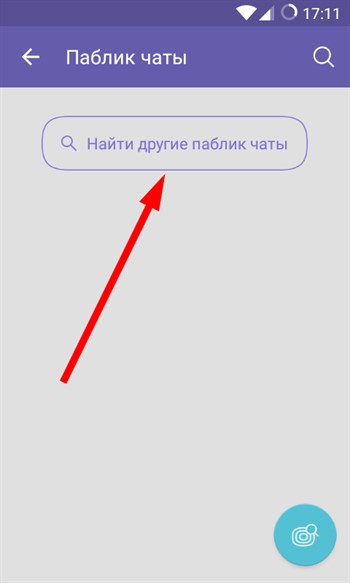
Открывается форма с подписками на каналы. Здесь мы выбираем каналы, которые хотели бы видеть в своей ленте. Находим нужный канал и нажимаем кнопку «Подписаться» под описанием.
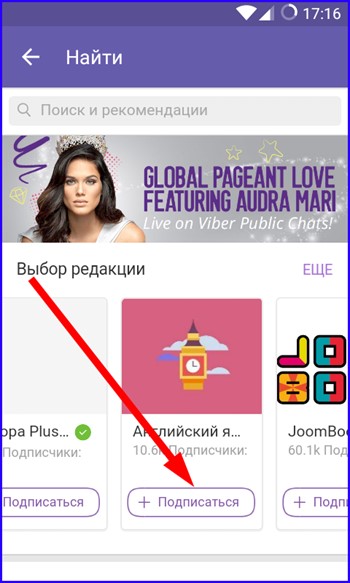
Открывается мини-форма с подтверждением условий подписки и с соглашением договора предоставления услуг. Нажимаем кнопку «Принять и продолжить».
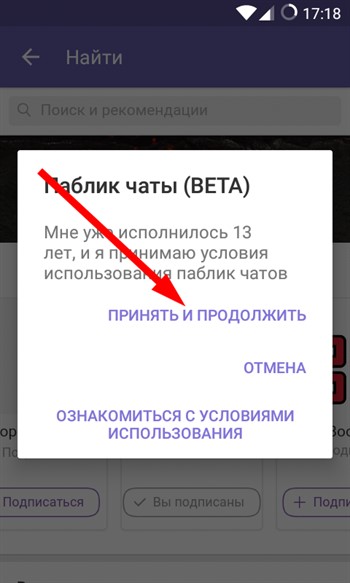
Вот и все, теперь вы подписаны!
Также на форме выбора каналов есть поле для поиска, которым очень удобно воспользоваться с целью разыскать нужный вам контент или тематику прежде, чем осуществлять подписку. Вводим в этом поле ключевые слова, и на экране появляется перечень тематических каналов, актуальных в соответствии с заданной вами тематикой.
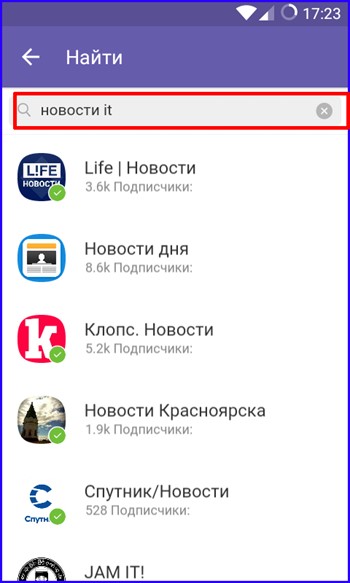
Последняя третья кнопка на основной форме – это «Поиск».
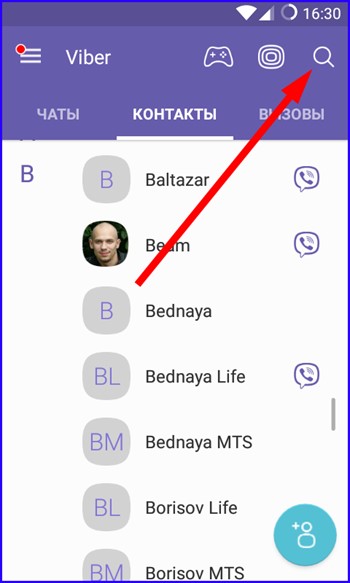
Введите искомое название контакта, и перед вами появятся те контакты из адресной книги, которые попадают под заданные критерии поиска. По сути, произойдет фильтрация по заданному вами ключевому слову, и вы увидите слегка видоизмененный список контактов. Ну что ж, как пользоваться Viber мы разобрали, теперь идем дальше.
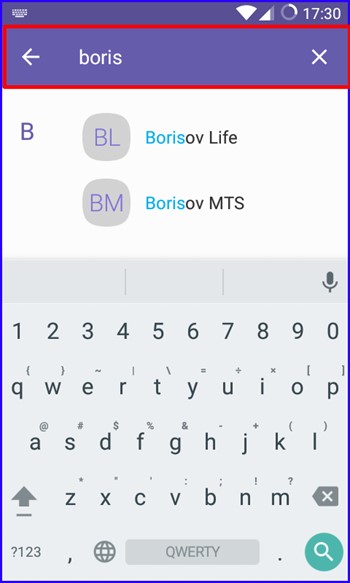
Настройки Вайбер
Теперь пристальней присмотримся к настройкам Viber. Для перехода к настройкам воспользуемся меню, вызываемым по нажатии указанной кнопки.
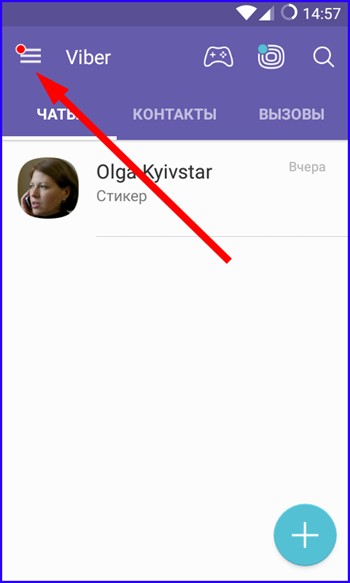
Выберем в главном меню пункт «Настройки».
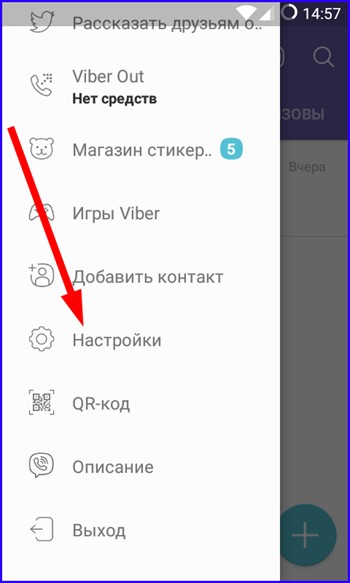
Перейдем в первый раздел меню – «Конфиденциальность». Что здесь для нас припасено?

Первый параметр «В сети» позволяет вам выставить соответствующий статус, будучи подключенным к Wi-Fi. Этот параметр можно изменять один раз в сутки, поэтому не спешите его убирать или выставлять, если вы не уверены, что хотите именно этого.
Следующая настройка – «Использует приложение». Она поможет вашим друзьям увидеть, когда вы запустите игру или системную программу в Вайбере.
Еще один немаловажный параметр – «Просмотрено». Если вы получили сообщение, и прочитали его, ваш собеседник тут же получит уведомление о том, что его месседж прочитан. Если вы уберете здесь галочку, подобные сообщения вашим друзьям приходить не будут.
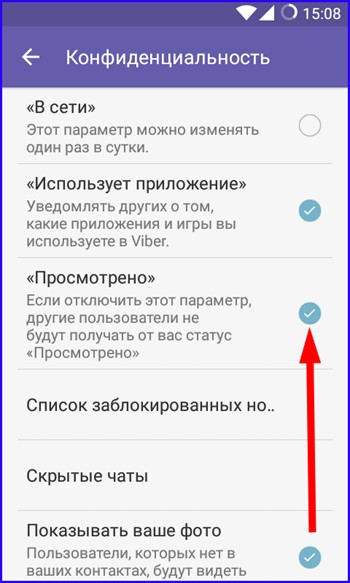
Далее следует «Список заблокированных номеров». Как нетрудно догадаться, здесь вы добавляете пользователей в черный список, если не хотите получать от них сообщения или звонки.
Очередная опция – «Скрытые чаты». Скрытый чат – это защищенное соединение с вашим собеседником или группой, доступ к которому нельзя получить из главного окна чатов. Для подключения к такому чату необходимо ввести секретный PIN-код, а в списке чатов он будет не виден.
Чуть ниже можно увидеть параметр «Показывать ваше фото». Если эта галочка выставлена любые пользователи в сети (даже те, которых нет у вас в контактах) смогут увидеть вашу фотографию. Можете убрать эту галочку в целях безопасности.
Последняя в этой категории опция «Отключить учетную запись» подскажет вам, как удалить аккаунт Viber, если вы больше не планируете им пользоваться. Удаленная информация возврату не подлежит, так что будьте осмотрительны с этим пунктом. Как пользоваться Viber, «не наломав дров», спросите вы? Конечно, все познается путем проб и ошибок. Смеем вас заверить, что любое сообщение можно заранее удалить еще до того, как оно будет прочитано собеседником. Все же, не стоит писать в чат то, насчет чего у вас есть какие-либо сомнения.
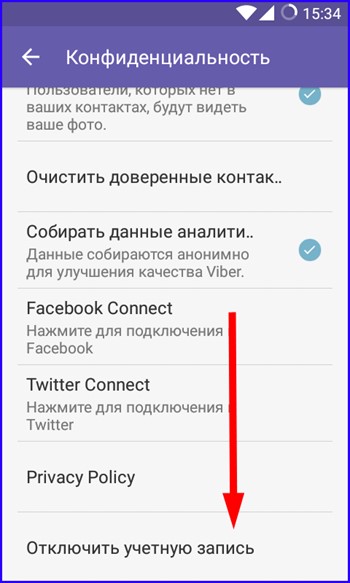
Вторая категория в разделе настроек – «Уведомления». Здесь собрана масса поведенческих факторов вашего телефона (как, например, будет ли разблокирован дисплей во время появления всплывающего окна, или будет ли воспроизведен звуковой эффект или произойдет вибрация, если вы получите входящее сообщение в чате). По дефолту все эти настройки выставлены весьма эффективно, поэтому целесообразно оставить здесь все, как есть, и менять только в случае особой надобности.

Следующий раздел – «Вызовы и сообщения». Здесь собраны настройки, управляющие вашими голосовыми и видео-звонками, а также текстовыми сообщениями.
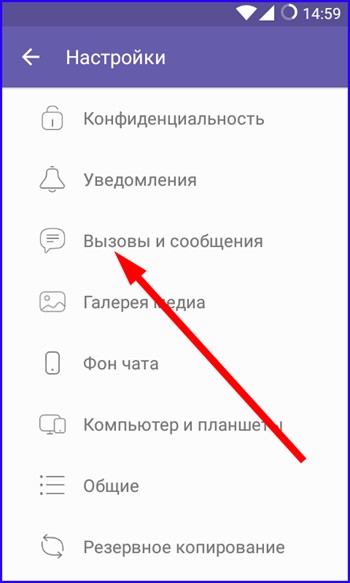
Первый пункт «Вызовы Viber-in» обеспечивает возможность принятия внутренних входящих звонков через Viber. Если эту галочку убрать, то дозвониться в программе вам никто не сможет.
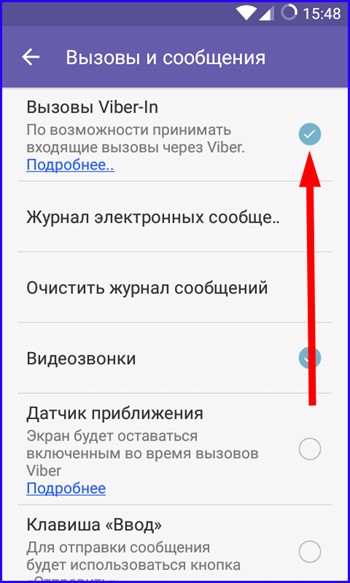
Следующий параметр «Журнал электронных сообщений» позволяет создать резервную копию всех ваших чатов и отправить ее выбранному адресату по электронной почте, через Bluetooth или через сам Вайбер.
Соседняя настройка «Очистить журнал сообщений» позволит удалить всю вашу историю переписки со всеми пользователями. Использовать только в самом крайнем случае!
Следующая опция «Видеозвонки» отвечает за функцию видеовызовов в Viber’е. Если ее убрать, сама возможность видеосвязи в приложении будет не доступна.
Предпоследний параметр «Датчик приближения» действует следующим образом: если галочка выставлена, при поднесении аппарата к уху во время вызова Viber экран будет оставаться во включенном состоянии. Если же данный параметр отключен – экран будет деактивироваться соответственно.
Заключительная опция в этой категории «Клавиша Ввод» отвечает за то, какая кнопка будет служить для отправки текстового сообщения в чате: «Ввод» или «Отправить». Если галочка выставлена, для отправки используется кнопка «Отправить», и наоборот.
Еще один важный раздел – «Галерея медиа». Первые две опции «Автозагрузка фото/видео в мобильных сетях» и соответственно по Wi-Fi обеспечивают загрузку фотографий и видеороликов во время установленного сетевого соединения. Если вы дополнительно платите за сетевой трафик при подключении к мобильному интернету, разумно будет оставить включенной опцию автоматической загрузки медиа-контента только по Wi-Fi.
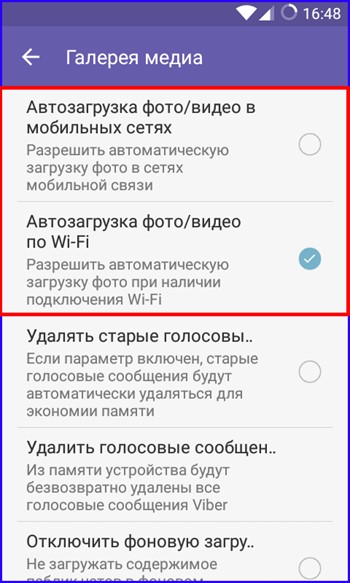
Параметр «Удалять старые голосовые сообщения» обеспечивает автоматическое удаление устаревших аудиосообщений из памяти смартфона ради экономии места.
Функция «Удалить голосовые сообщения» позволяет одним махом очистить все аудиосообщения из памяти вашего смартфона. Далеко не самая радикальная мера для очистки памяти вашего аппарата.
Последняя настройка «Отключить фоновую загрузку содержимого паблик-чатов» отвечает за то, будет ли при открытии публичного чата загружаться содержимое предыдущей переписки с выбранным пользователем или несколькими людьми. Про саму функцию паблик-чатов мы рассказывали чуть ранее в нашей статье, в разделе «Как пользоваться Viber».
Следующие две категории «Фон чата» и «Компьютер и планшеты» не несут в себе практически никакой смысловой нагрузки. Первая из них отвечает за смену фонового узора окна чата, доступного по умолчанию, а вторая позволяет синхронизировать Вайбер с версией приложения для ПК или планшета. Если вы раздумываете, стоит ли устанавливать Вайбер на компьютер, смеем вас заверить, что без действующего номера телефона пользоваться Viber’ом на компьютере не представляется возможным, и вам все равно понадобится смартфон для регистрации. Если хотите общаться на компьютере, советуем выбрать Скайп или Google Talk, а вот Вайбер – это, на наш взгляд, почва именно для смартфонов, и только для них.
Предпоследняя существенная категория настроек на сегодня – это «Общие». Здесь собраны такие опции, как отображение значка состояния Вайбер (если галочка включена, в панели уведомлений вы сможете увидеть иконку с состоянием активности мессенджера), синхронизация контактов с адресной книгой вашего устройства, переключение языка интерфейса на английский, а также политика режима ожидания Wi-Fi (удерживать ли Вайбер постоянно включенным, или следовать состоянию смартфона).
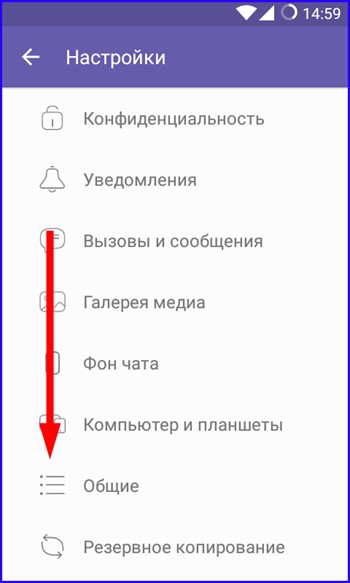
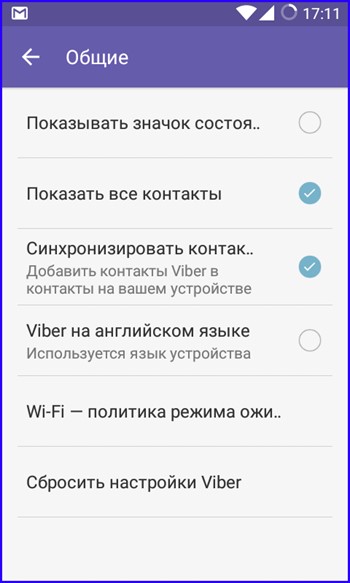
Если вы поспешили в изменении настроек и не можете вернуть мессенджер к рабочему состоянию, можете воспользоваться пунктом «Сбросить настройки Viber», и все параметры вернутся к исходному дефолтному виду.
Заключительный раздел в перечне категорий – это «Резервное копирование». Подключив Вайбер к облачной службе Google Диск, вы можете выполнить резервирование текстовых сообщений в облако, если опасаетесь за их сохранность по причине частого изменения настроек или автоматической периодической чистки истории.
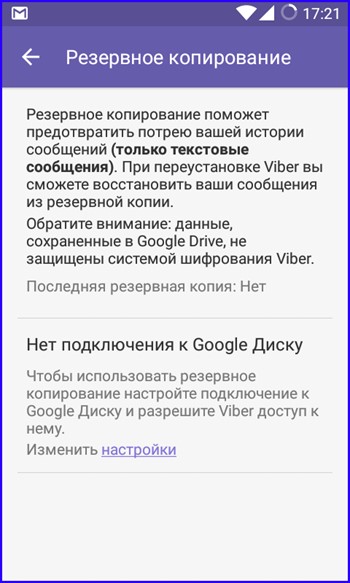
Вот и вся инструкция касательно того, как пользоваться Viber и какими настройками располагает данная уникальная программа. Желаем вам приятного и непринужденного общения как в сети, так и вне ее пределов.














